Налаштовуємо модем Укртелеком
Укртелеком є одним з найбільших інтернет-провайдерів України. У мережі можна знайти чимало суперечливих відгуків про його роботу. Але завдяки тому, що свого часу цей провайдер успадкував радянську інфраструктуру телефонних мереж, для багатьох невеликих населених пунктів він до сих пір є практично безальтернативним постачальником проводового інтернету. Тому питання підключення та налаштування модемів від Укртелекому не втрачає своєї актуальності.
зміст
Модеми від Укртелекому та їх налаштування
Провайдер Укртелеком надає послугу підключення до інтернет по телефонній лінії з використанням технології ADSL. В даний час він рекомендує використовувати такі моделі модемів:
- Huawei-HG532e.

- ZXHN H108N V2.5.

- TP-Link TD-W8901N.

- ZTE ZXV10 H108L.

Всі перераховані моделі обладнання пройшли сертифікацію в Україні і схвалені для використання на абонентських лініях Укртелекому. Вони мають приблизно однакові характеристики. Для настройки доступу до Інтернету провайдер надає також однакові параметри. Відмінності в конфігурації для різних моделей пристроїв обумовлено різницею в їх веб-інтерфейси. Розглянемо порядок настройки кожного модему більш докладно.
Huawei-HG532e
Цю модель можна найбільш часто зустріти у абонентів Укртелекому. Не в останню чергу це викликано тим, що даний модем активно поширювався провайдером в ході різних акцій для залучення клієнтів. І в даний час оператор надає кожному новому клієнтові можливість орендувати Huawei-HG532e за символічну плату 1 грн в місяць.
Підготовка модему до роботи проходить стандартним для подібних пристроїв способом. Спочатку потрібно вибрати місце для його розташування, потім з'єднати його з телефонною лінією через роз'єм ADSL, а через один з LAN-портів - з комп'ютером. На комп'ютері необхідно відключити файрвол і перевірити параметри TCP / IPv4.
Приєднавши модем, необхідно підключитися до його веб-інтерфейсу, ввівши в браузері адресу 192.168.1.1 і авторизувавшись, вказавши в якості логіна і пароля слово admin . Після цього користувачеві буде відразу ж запропоновано задати параметри для Wi-Fi з'єднання. Потрібно придумати ім'я для своєї мережі, пароль і натиснути на кнопку «Next». 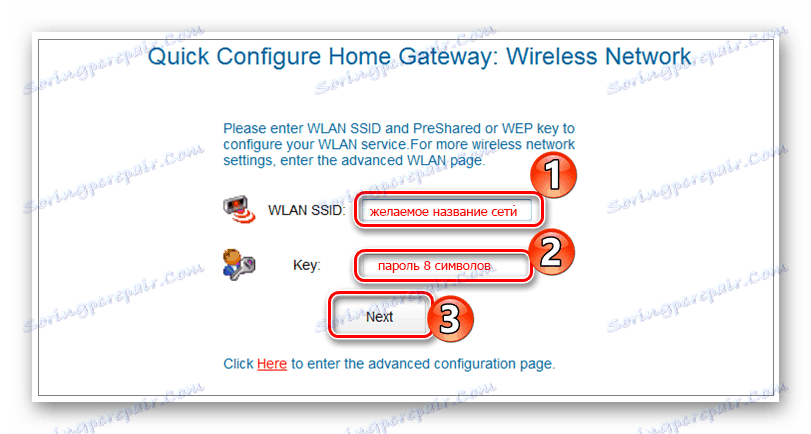
При бажанні можна перейти на сторінку розширених налаштувань бездротової мережі за посиланням «Here» в нижній частині вікна. Там можна вибрати номер каналу, тип шифрування, включити фільтрацію доступу до Wi-Fi по МАС-адресою і змінити деякі інші параметри, які недосвідченому користувачу краще не чіпати. 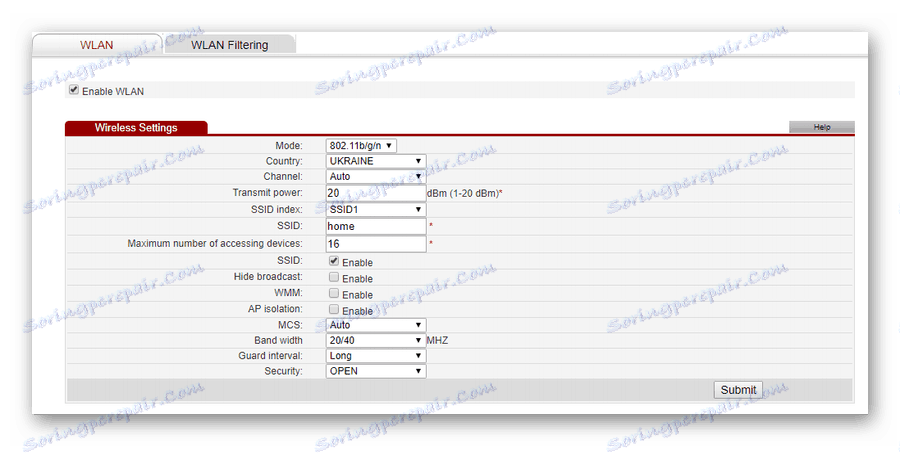
Розібравшись з бездротовою мережею, користувач потрапляє в головне меню веб-інтерфейсу модему. 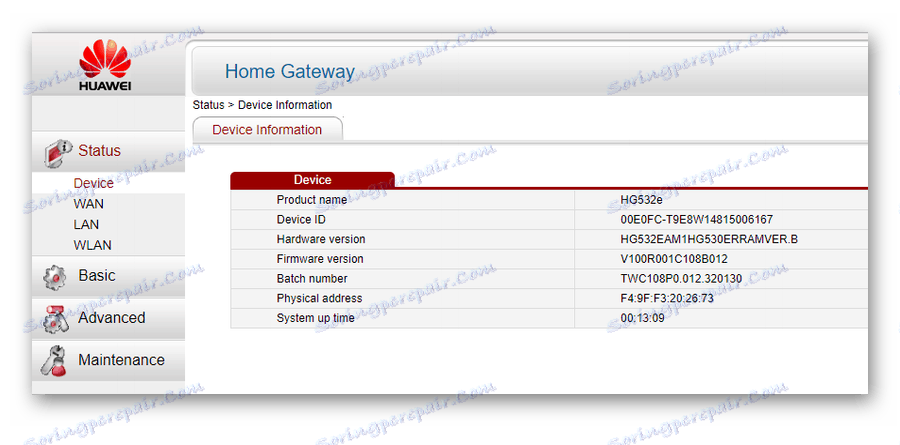
Для настройки з'єднання з глобальною мережею необхідно перейти в розділ «Basic» підміню «WAN».
Подальші дії користувача залежать від того, який тип підключення визначено йому провайдером. Тут може бути два варіанти:
- DCHCP (IPoE);
- PPPoE.
За замовчуванням модем Huawei-HG532e надається Укртелекомом з уже прописаними настройками DHCP. Тому користувачеві залишається тільки упевнитися в правильності встановлених параметрів. Перевірити потрібно значення всього трьох позицій:
- VPI / VCI - 1/40.
- Connection type - IPoE.
- Address type - DHCP.
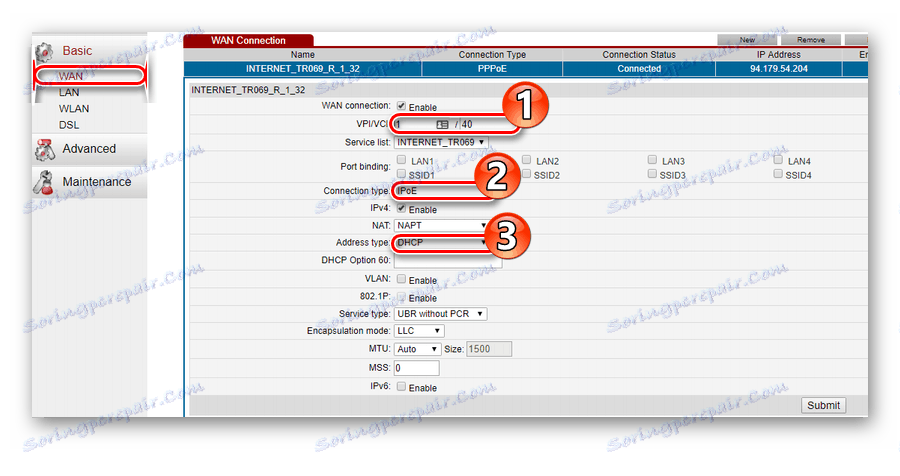
Таким чином, якщо допустити ситуацію, що користувач не збирається роздавати Wi-Fi, йому взагалі не потрібно нічого встановлювати модему. Досить приєднати його до комп'ютера і телефонної мережі і включити харчування, щоб з'єднання з інтернетом було встановлено. А функцію бездротової мережі можна просто відключити, натиснувши кнопку WLAN на бічній панелі пристрою.
З'єднання РРРоЕ в даний час Укртелекомом використовується все рідше. Тим користувачам, у яких в договорі зазначений такий тип, необхідно на сторінці налаштування інтернет-з'єднання занести такі параметри:
- VPI / VCI - 1/32;
- Connection type - PPPoE;
- Username, Password - згідно з реєстраційними даними у провайдера.
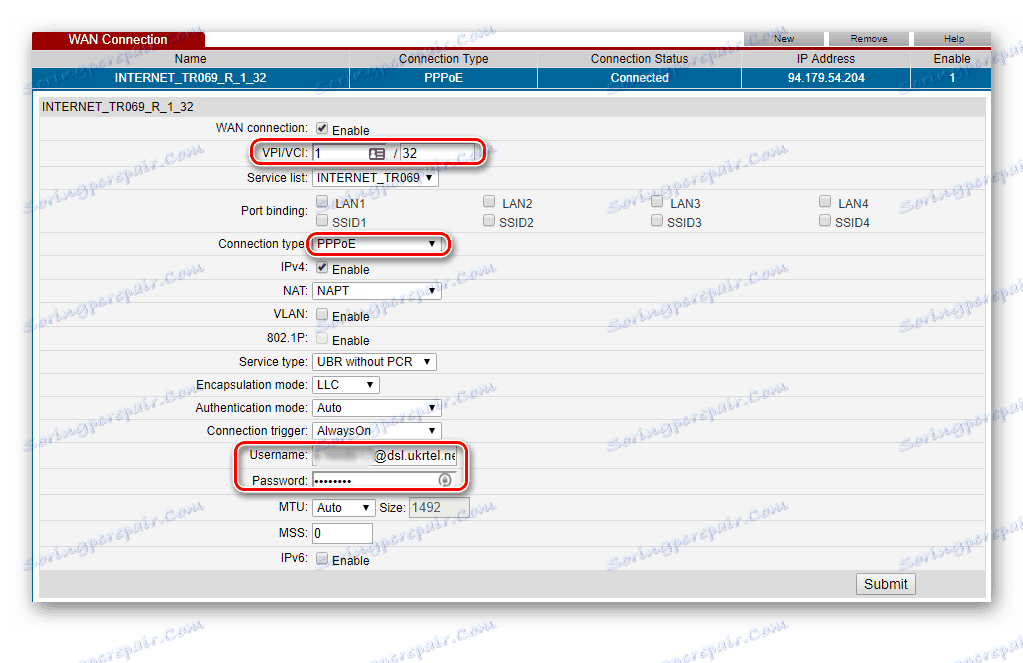
Решта поля потрібно залишити без зміни. Зберігаються настройки після натискання на кнопку «Submit» внизу сторінки, після чого модем потрібно перезавантажити.
ZXHN H108N і TP-Link TD-W8901N
Незважаючи на те, що це модеми від різних виробників і сильно відрізняються зовні - вони мають однаковий веб-інтерфейс (за винятком логотипу в верхній частині сторінки). Відповідно і настройка обох пристроїв не має будь-яких відмінностей.
Перед початком настройки модем потрібно підготувати до роботи. Робиться це точно так же, як описано в попередньому розділі. Нічим не відрізняються від Huawei і параметри підключення до веб-інтерфейсу пристрою. Набравши в браузері 192.168.1.1 і авторизувавшись, користувач потрапляє в його головне меню. 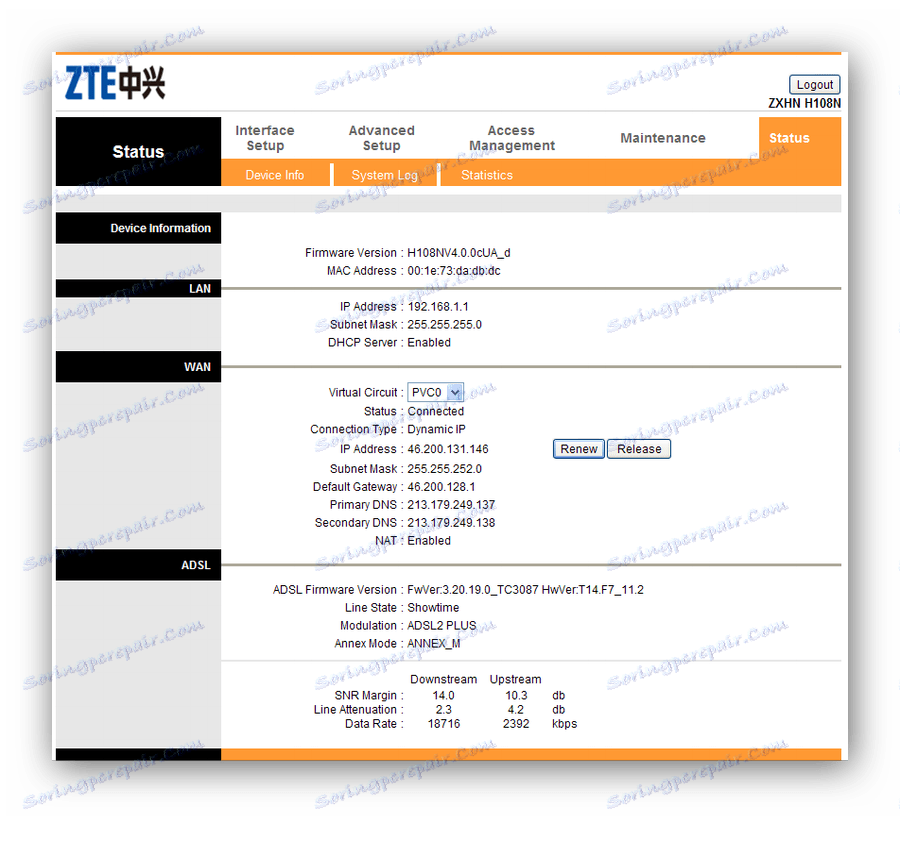
А так це буде виглядати в випадку з модемом TP-Link TD-W8901N: 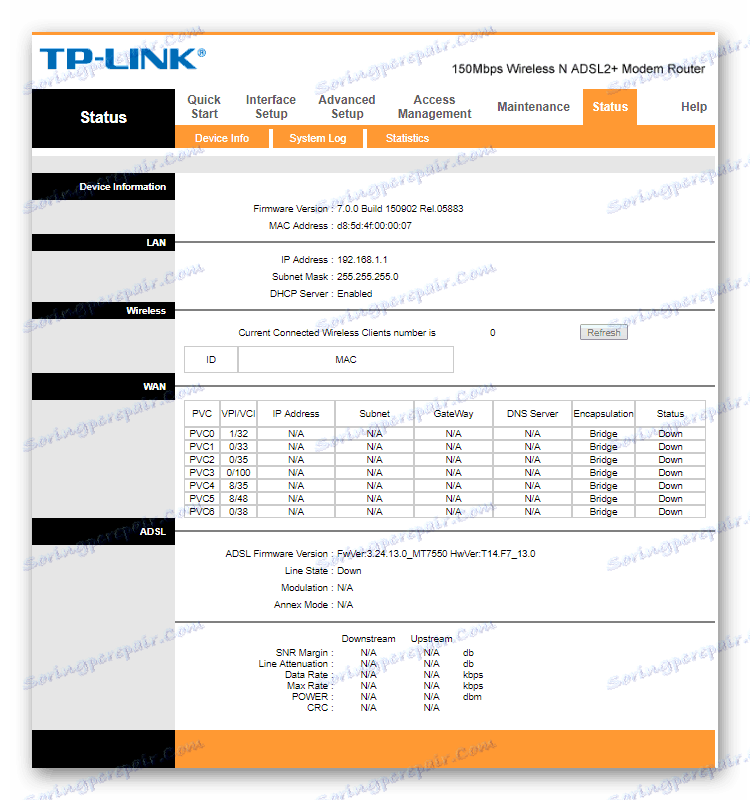
Для подальшої настройки необхідно зробити наступне:
- Перейти в розділ «Interface Setup» на вкладку «Internet».
- Задати параметри глобальної мережі:
- Якщо тип підключення DHCP:
PVC: 0
Status: Activated
VPI: 1
VCI: 40
IP Vercion: IPv4
ISP: Dynamic IP Address
Encapsulation: +1483 Bridget IP LLC
Default Route: Yes
NAT: Enable
Dynamic Route: RIP2-B
Multicast: IGMP v2 - Якщо тип підключення РРРоЕ:
PVC 0
Status: Activated
VPI: 1
VCI: 32
IP Vercion: IPv4
ISP: PPPoA / PPPoE
User name: логін згідно з договором з провайдером (формат: [email protected] )
Password: пароль відповідно до договору
Encapsulation: PPPoE LLC
Connection: Always On
Default Route: Yes
Get IP Address: Dynamic
NAT: Enable
Dynamic Route: RIP2-B
Multicast: IGMP v2
- Якщо тип підключення DHCP:
- Зберегти зміни, натиснувши на «Save» внизу сторінки.
Після цього можна переходити до налаштувань бездротової мережі. Робиться це в тому ж розділі, але на вкладці «Wireless». Налаштувань там дуже багато, але звернути увагу потрібно тільки на два параметри, замінивши там значення за замовчуванням:
- SSID - вигадане ім'я мережі.
- Pre-Shared Key - тут вказується пароль для входу в мережу.
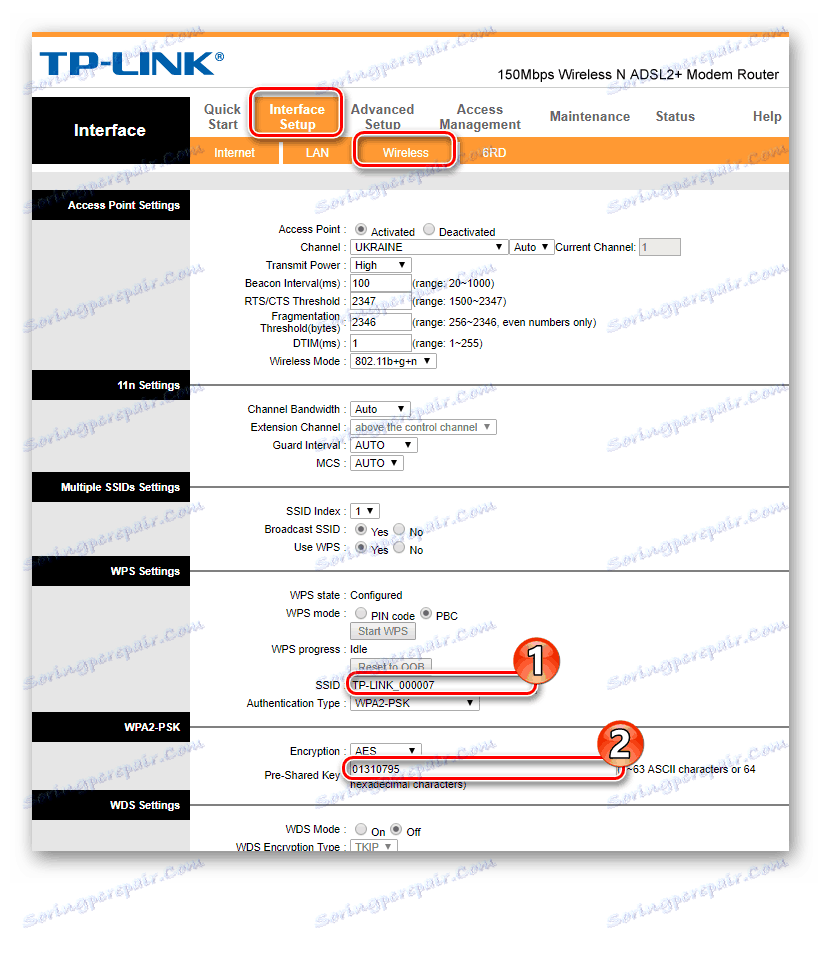
Зберігши всі зроблені зміни, модем потрібно перезавантажити. Робиться це в окремому розділі веб-інтерфейса.Вся послідовність дій представлена на скріншоті: 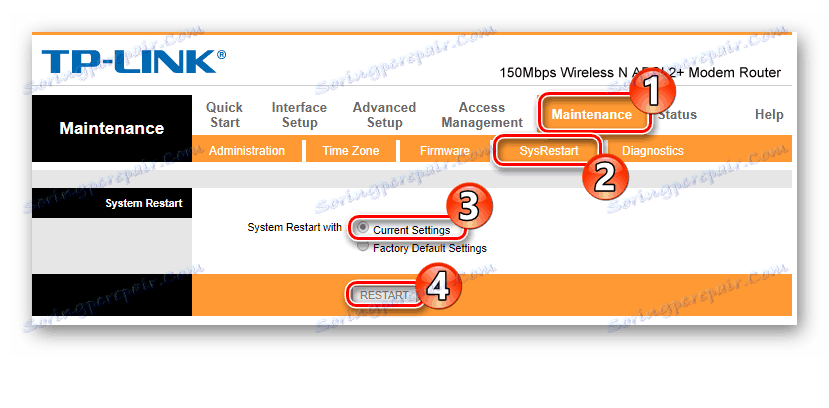
На цьому процедура настройки модему закінчена.
ZTE ZXV10 H108L
Модем ZTE ZXV10 H108L за замовчуванням поставляється вже з готовими настройками підключення до інтернету по типу РРРоЕ. Після проведення всіх підготовчих робіт провайдер рекомендує включити живлення пристрою і почекати до трьох хвилин. Після того як модем стартує, необхідно просто запустити швидку пропонується визначити установки з інсталяційного диска, який постачається разом з модемом. Запуститься майстер установки, який запропонує ввести ім'я користувача і пароль. Але якщо необхідно налаштувати його за типом DHCP - порядок дій такий:
- Увійти в веб-інтерфейс пристрою (параметри стандартні).
- Перейти в розділ «Network», підрозділ «WAN Connection» і видалити існуюче РРРоЕ-з'єднання, натиснувши на кнопку «Delete» внизу сторінки.
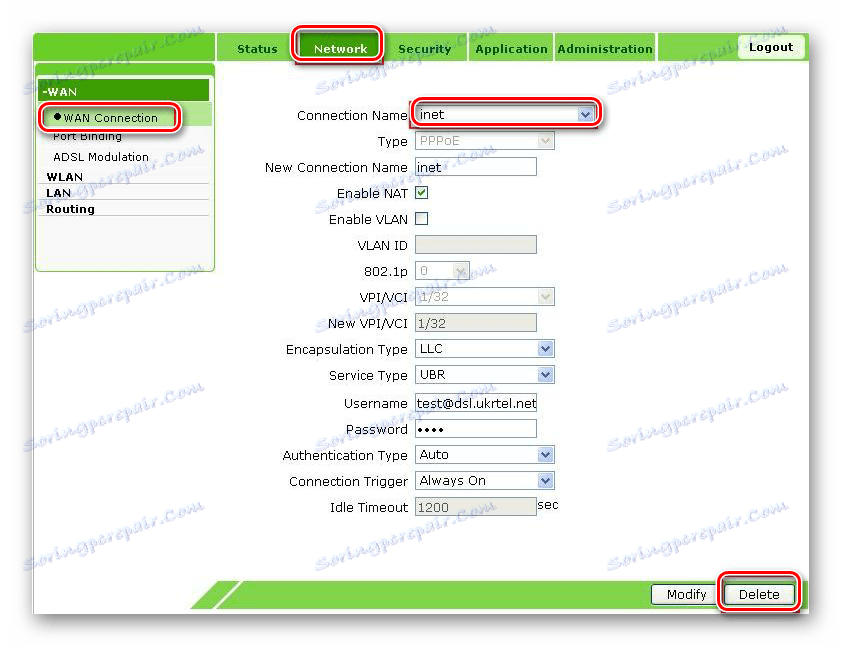
- Встановити такі параметри у вікні настройки:
New Connection Name - DHCP;
Enable NAT - true (поставити галочку);
VPI / VCI - 1/40.
- Завершити створення нового підключення, натиснувши на кнопку «Create» внизу сторінки.
Налаштування бездротового підключення в ZTE ZXV10 H108L проводиться таким чином:
- У веб-конфігураторі на тій же вкладці, де регулювали інтернет-з'єднання, перейти до підрозділу «WLAN»
- У пункті «Basic» дозволити бездротове з'єднання, поставивши галочку у відповідному пункті і встановити базові параметри: режим, країну, частоту, номер каналу.
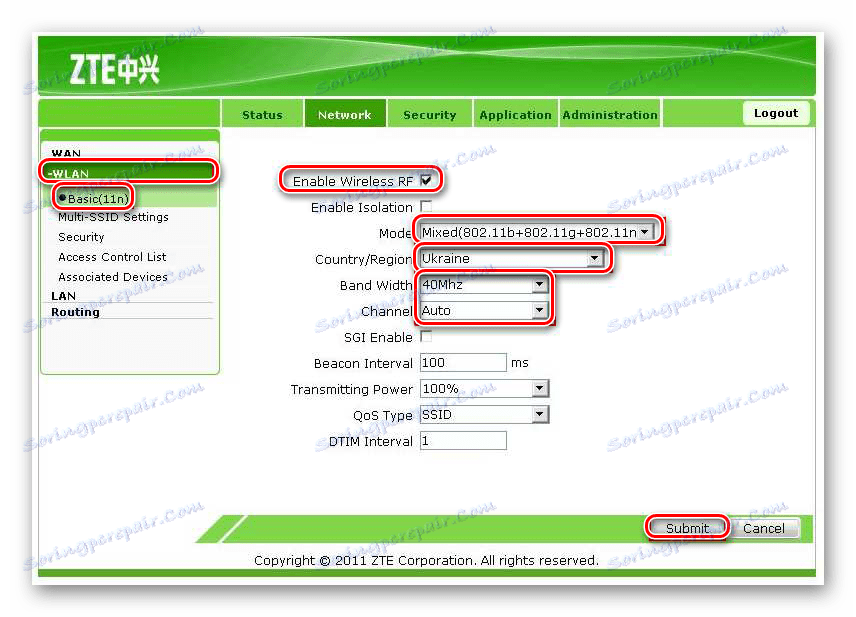
- Перейти в наступний пункт і задати ім'я мережі.
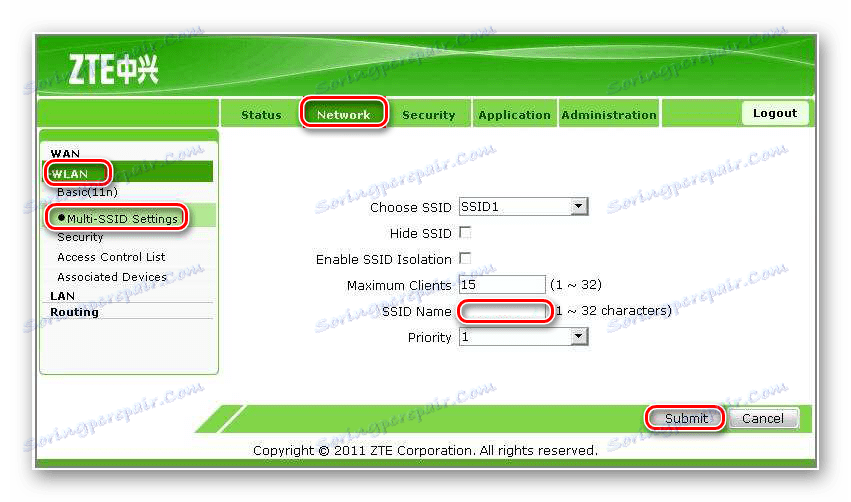
- Встановити параметри безпеки мережі, перейшовши в наступний пункт.
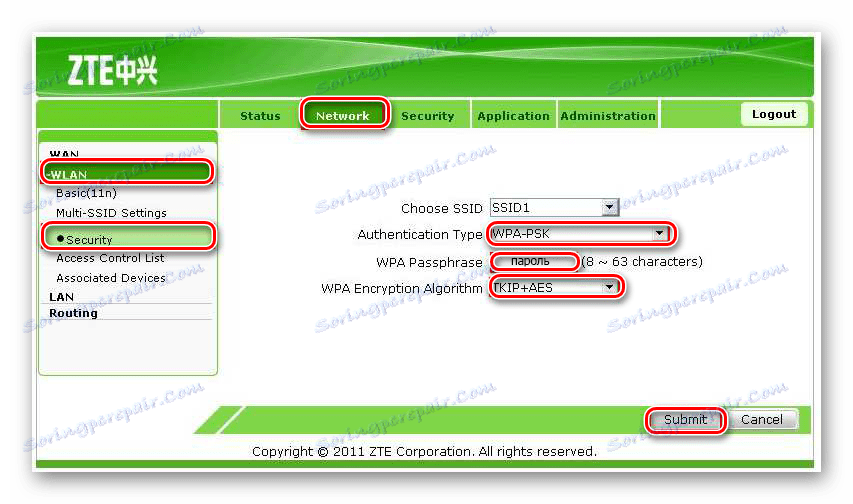
Після завершення всіх налаштувань модем необхідно перезавантажити. Робиться це на вкладці «Administration» в розділі «System Management». 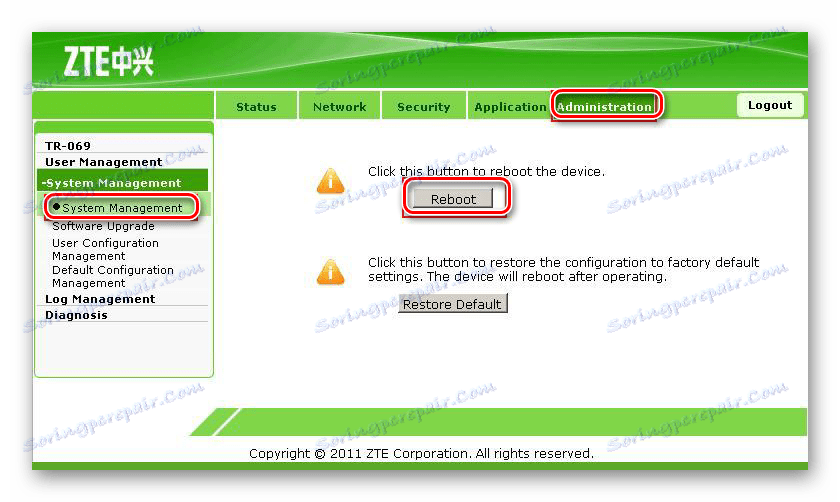
На цьому настройка закінчена.
Таким чином проводиться конфігурація модемів для провайдера Укртелеком. Наведений тут перелік зовсім не означає, що з Укртелекомом не зможуть працювати ніякі інші пристрої. Знаючи ключові параметри підключення, для роботи з даними оператором можна налаштувати практично будь-який DSL-модем. Однак при цьому слід враховувати, що провайдер офіційно заявляє про те, що не дає ніяких гарантій щодо якості наданої послуги при використанні пристроїв, що не входять в список рекомендованих.